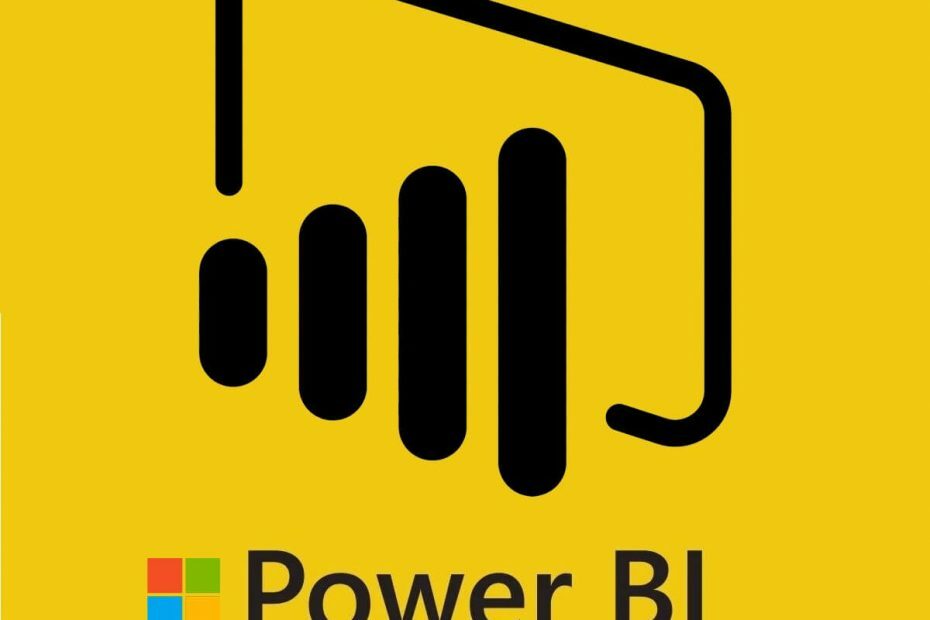
Deze software zorgt ervoor dat uw stuurprogramma's blijven werken en beschermt u zo tegen veelvoorkomende computerfouten en hardwarestoringen. Controleer nu al uw chauffeurs in 3 eenvoudige stappen:
- DriverFix downloaden (geverifieerd downloadbestand).
- Klik Start scan om alle problematische stuurprogramma's te vinden.
- Klik Stuurprogramma's bijwerken om nieuwe versies te krijgen en systeemstoringen te voorkomen.
- DriverFix is gedownload door 0 lezers deze maand.
Tijdens het gebruik van de Power Bi desktop-app kunt u problemen ondervinden met uw gegevens en bestanden. Een dergelijke fout houdt verband met Power Bi-kolommen. Enkele van de meest voorkomende Power Bi-kolomfouten zijn "power bi kan kolom niet vinden, power bi-fout sorteert op een andere kolom en power bi-foutkolom niet gevonden", zoals gerapporteerd door verschillende gebruikers in de Power Bi-communityforums.
Ik heb categorieën die ik wil sorteren. De gegevens zien er als volgt uit: Om de sorteervolgordekolom te vullen, heb ik de volgende formule geschreven:
Vervolgens probeerde ik de tool "Sorteren op kolom" te gebruiken om de kolom Categorie te sorteren op de kolom Sorteervolgorde, maar het volgende foutbericht trad op:
In dit artikel hebben we een lijst samengesteld met mogelijke oplossingen om de Power Bi-kolomfout in Windows 10 op te lossen.
Hoe u Power Bi-kolomfouten kunt oplossen
1. Power Bi kan kolom niet vinden
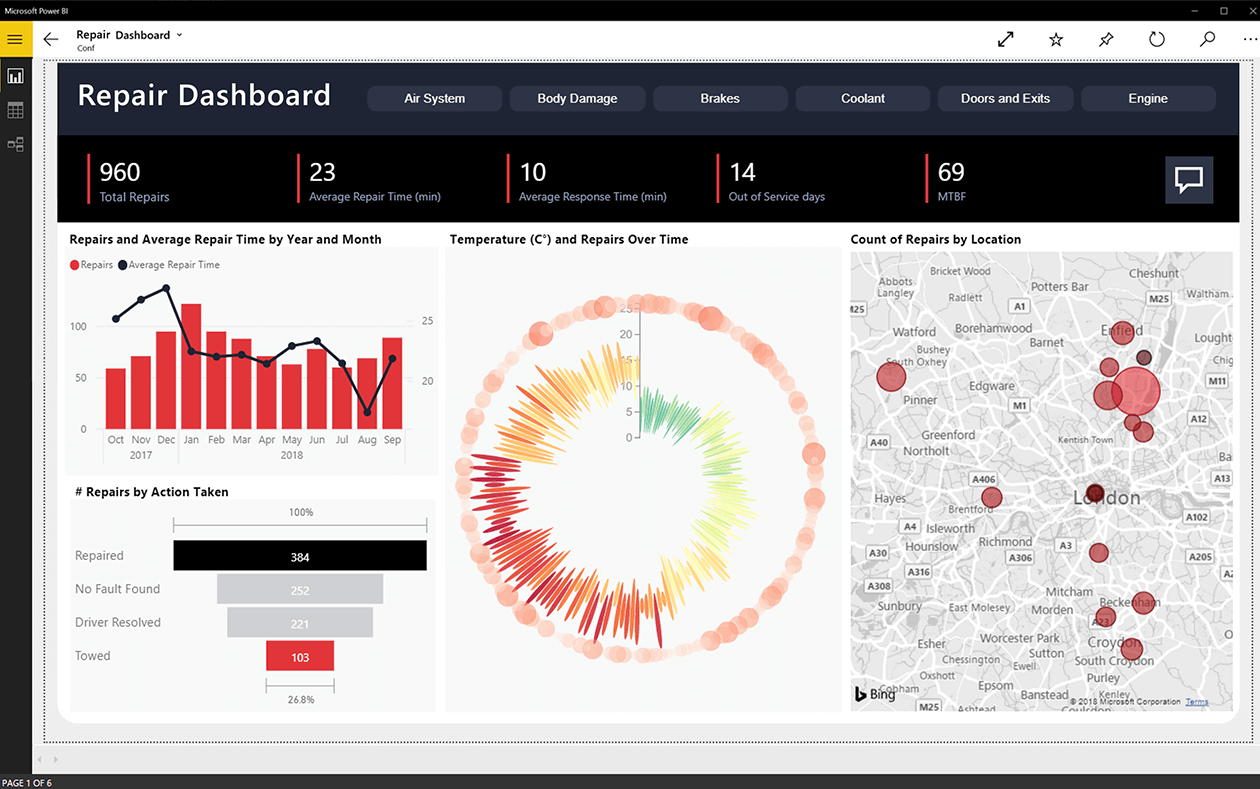
Controleer de formule
- Als u DAX-formules voor de kolom gebruikt, wilt u de formule misschien opnieuw bekijken. Probeer het volgende.
- Maak eerst een berekende kolom met behulp van de juiste metingen. Als het goed werkt met het verwachte resultaat, probeer dan een meting te maken met dezelfde formule.
- Als de fout wordt weergegeven, voegt u de functie Waarden () toe en controleert u opnieuw.
- Dit zou u moeten helpen bij het oplossen van Power Bi kan kolomfout niet vinden.
Voeg geaggregeerde functie toe
- Als de kolommen niet verschijnen wanneer u op Nieuwe metingen klikt, komt dit door een ontbrekende aggregatiefunctie.
- Om een kolom in een meetwaarde te krijgen, moet u een aggregatiefunctie toepassen op een kolom of een andere berekende meetwaarde aanroepen.
- Pas de aanbevolen wijzigingen toe en controleer of de fout is opgelost.
Kan ik Power Bi gratis gebruiken? We antwoorden!
2. Power bi-fout sorteren op een andere kolom
Sorteren op indexkolom
- U kunt proberen de sortering op een andere kolomfout op te lossen met eenvoudige aanpassingen zoals deze.
- Voeg een index toe in de Query-editor. Dus klik op Query's bewerken > Kolom toevoegen en selecteer Index Kolom.
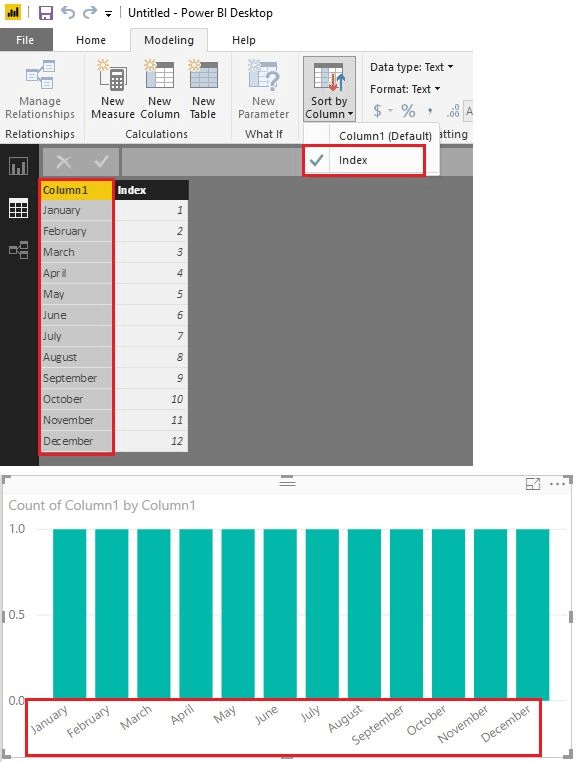
- Klik op Sorteren op kolom en selecteer Inhoudsopgave.
- Controleer of de sorteerfout op een andere kolom opnieuw optreedt.
3. Power Bi-foutkolom niet gevonden
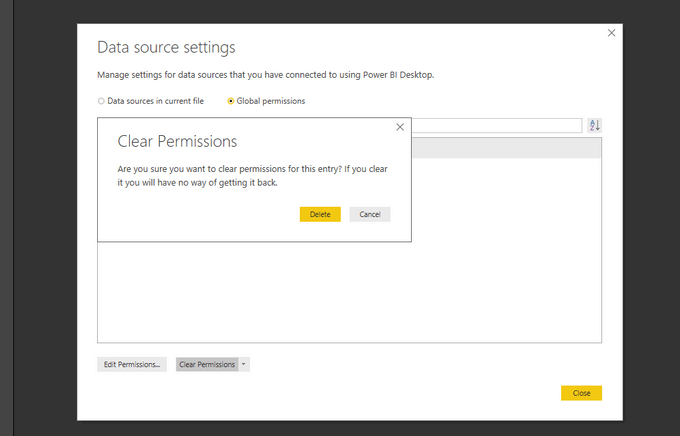
Gegevensbroncache wissen
- De power bi error kolom niet gevonden fout kan optreden als de gegevensbroncache beschadigd is. U kunt dit eenvoudig oplossen door de gegevensbroncache in Power Bi te wissen.
- Ga in de Power Bi-client naar Instellingen gegevensbron.
- Nu alle rechten wissen.
- Haal de toestemming opnieuw op.
- Probeer de bron opnieuw te laden en probeer de nodige wijzigingen aan te brengen.
Controleer op extra kolom of spatie
- Deze fout kan ook optreden als het Excel-bestand kolom1 (extra kolom) heeft of voor extra ruimte na kolom1.
- Het is mogelijk dat wanneer u het Excel-bestand als bron gebruikt, u extra null-kolommen krijgt.
- Om dit te voorkomen, kunt u de optie Andere kolommen verwijderen gebruiken om de gewenste kolommen te behouden in plaats van te sleutelen aan ongewenste kolommen.
VERWANTE VERHALEN DIE JE MOGELIJK HOUDT:
- Fix Power BI er is een fout opgetreden met deze stappen(Opent in een nieuw browsertabblad)
- FIX: Power BI-fout De basisversie mag niet negatief zijn(Opent in een nieuw browsertabblad)
- [Fix] Power Bi-fout de provider is niet geregistreerd
![3 beste computerrandapparatuurschakelaars [gids voor 2022]](/f/f2426708d9aec3c38ffc3c7ddbdf2d98.png?width=300&height=460)
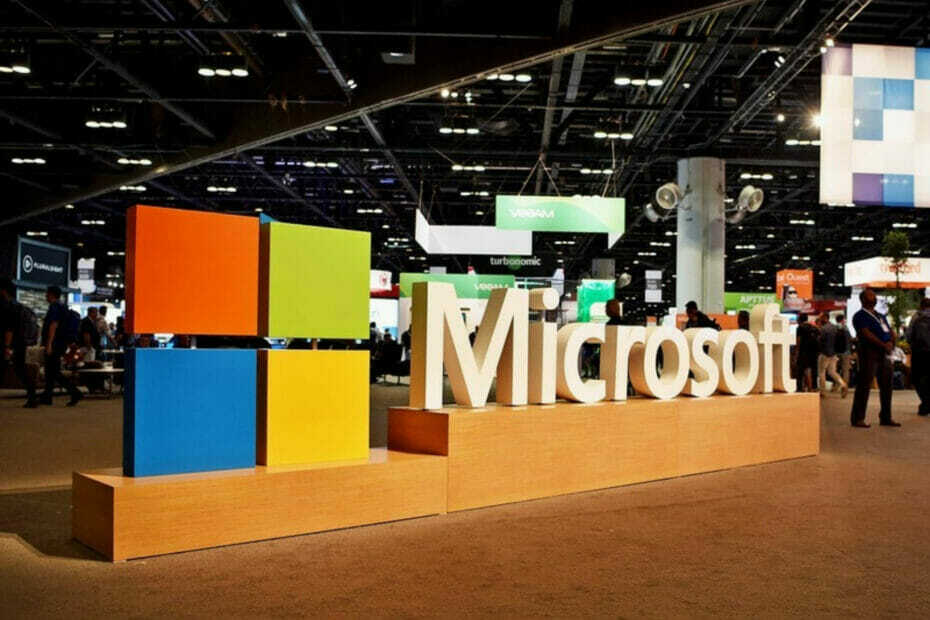
![Tumblr-blog wordt alleen geopend in dashboard [Quick Fix]](/f/60c726cf8fe00a59e222c3bf241ddc3f.jpg?width=300&height=460)